Comment compter les lignes avec du texte dans Excel (3 exemples)
Vous pouvez utiliser les méthodes suivantes pour compter les lignes contenant un texte particulier dans Excel :
Méthode 1 : compter les lignes avec n’importe quel texte
=COUNTIF(A2:A11, "<>")
Méthode 2 : compter les lignes sans texte
=COUNTBLANK(A2:A11)
Méthode 3 : compter les lignes avec un texte spécifique
=COUNTIF(A2:A11, "Mavs")
Les exemples suivants montrent comment utiliser chaque méthode avec l’ensemble de données suivant dans Excel :
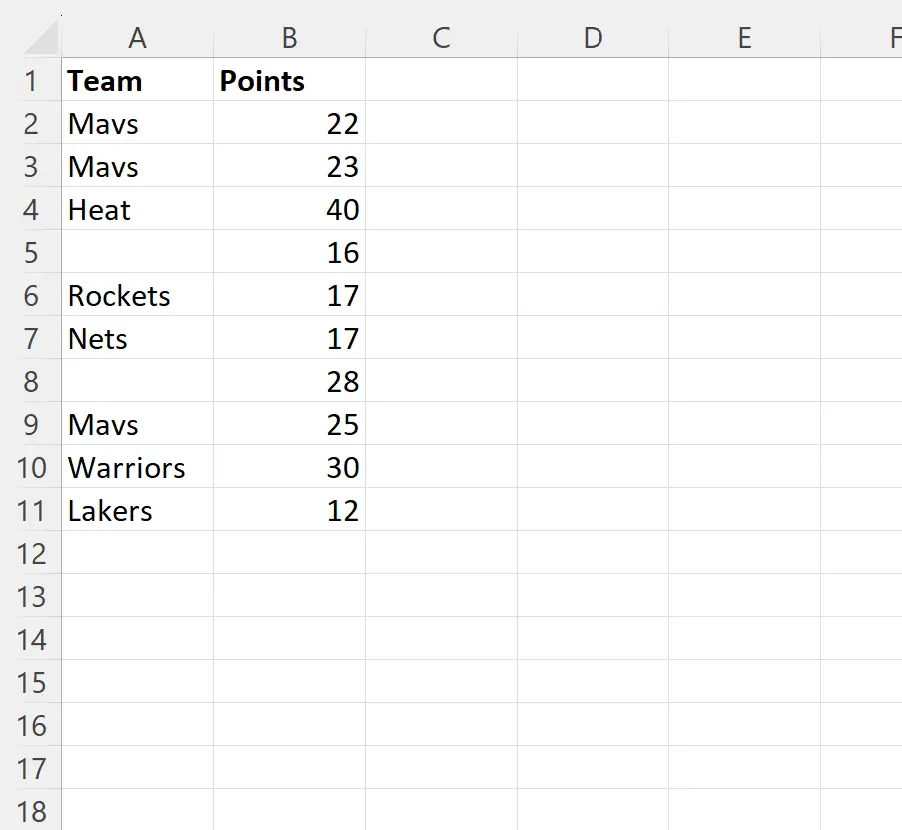
Exemple 1 : compter les lignes avec n’importe quel texte
Nous pouvons utiliser la formule suivante pour compter le nombre de lignes contenant n’importe quel texte dans la colonne A :
=COUNTIF(A2:A11, "<>")
La capture d’écran suivante montre comment utiliser cette formule en pratique :
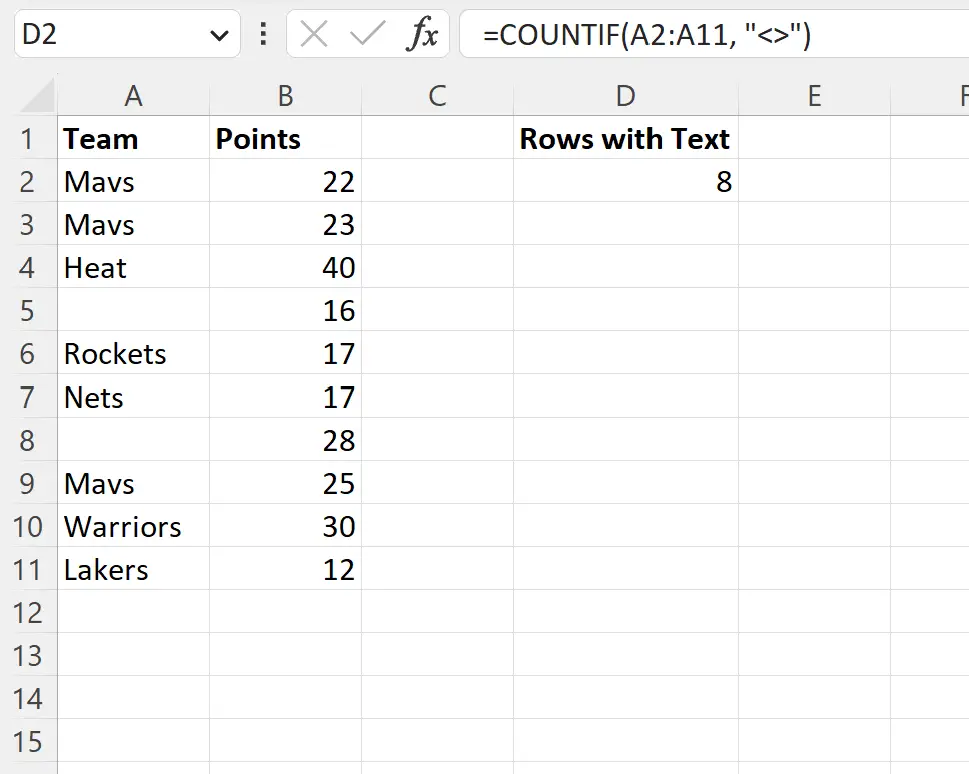
Nous pouvons voir qu’il y a 8 lignes avec n’importe quel texte dans la colonne Équipe.
Exemple 2 : compter les lignes sans texte
Nous pouvons utiliser la formule suivante pour compter le nombre de lignes sans texte dans la colonne A :
=COUNTBLANK(B2:B11)
La capture d’écran suivante montre comment utiliser cette formule en pratique :
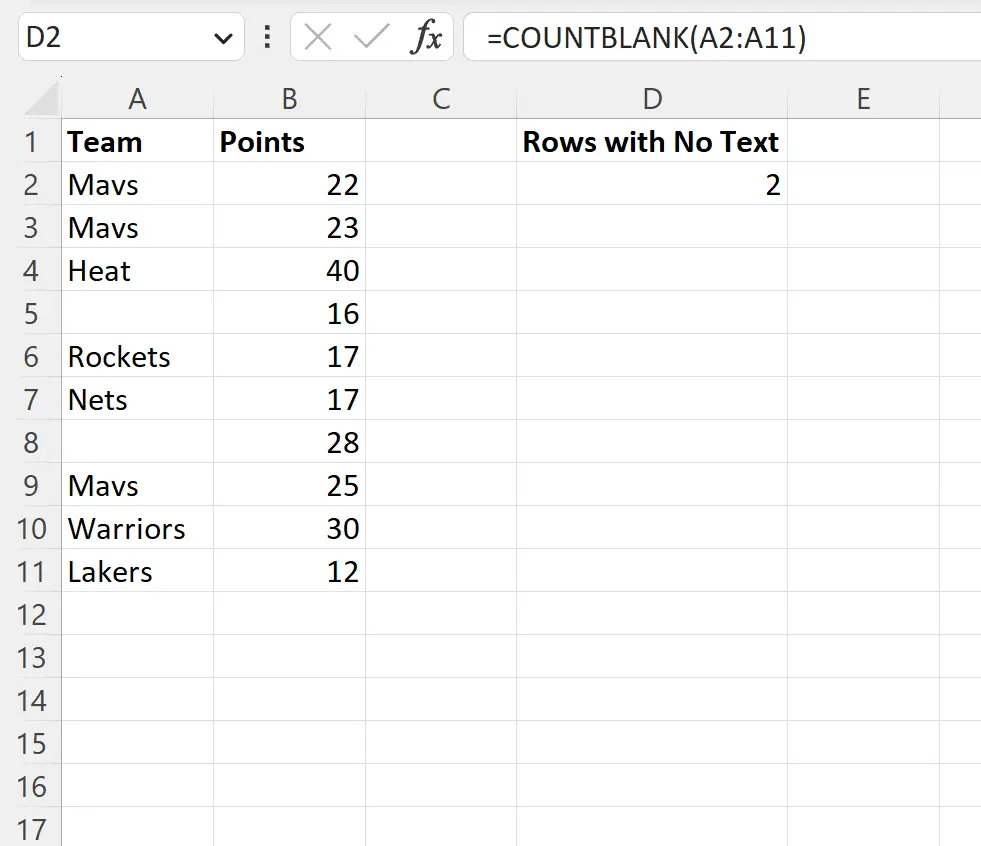
Nous pouvons voir qu’il y a 2 lignes sans texte dans la colonne Équipe.
Exemple 3 : Compter les lignes avec un texte spécifique
Nous pouvons utiliser la formule suivante pour compter le nombre de lignes avec une valeur de « Mavs » dans la colonne A :
=COUNTIF(A2:A11, "Mavs")
La capture d’écran suivante montre comment utiliser cette formule en pratique :
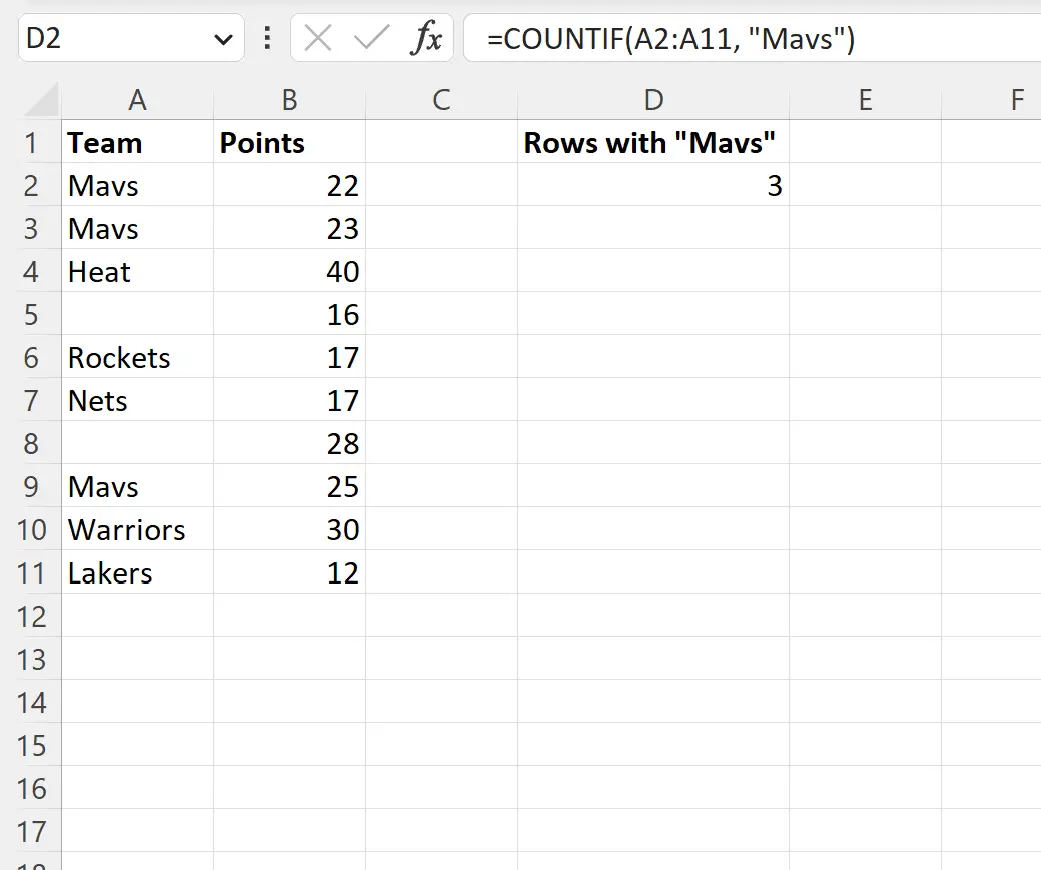
Nous pouvons voir qu’il y a 3 lignes avec une valeur de « Mavs » dans la colonne Team.
Ressources additionnelles
Les didacticiels suivants expliquent comment effectuer d’autres tâches courantes dans Excel :
Comment compter des mots spécifiques dans Excel
Comment compter les valeurs uniques par groupe dans Excel
Comment utiliser COUNTIF avec plusieurs plages dans Excel
